Verlies restrisico’s niet uit het Microsoft Project-oog
Hoe voorkom je de geleidelijke discrepantie tussen jouw Microsoft Project-planning en risicomanagement? Het antwoord vinden op deze vraag blijft een uitdaging in het uitoefenen van Project Controls. Wanneer de projectmotor op volle toeren draait in de uitvoering kan het zijn dat de focus dreigt te verschuiven naar het monitoren van enkel de taken en einddata. Er is dan nauwelijks meer aandacht voor de uitkomst van de kwalitatieve risico-inventarisatie die in de voorbereidende fase van het project heeft plaatsgevonden. Terwijl we dat nou juist in het oog willen houden: inzicht in het restrisico! Immers, de geïdentificeerde risico’s nemen af tijdens de looptijd van het project en dat zou toch elke manager of planner willen aantonen aan de belangrijke stakeholders?
Om de geleidelijke afname van het projectrisico te zien, zullen we risicoattributen gaan verwerken in de taken van de planning. En voor inzicht in restrisico, zullen we ook afgeronde taken meenemen. Met behulp van Custom Fields (aangepaste velden) en Formulas (formules) implementeren we dit in Microsoft Project:
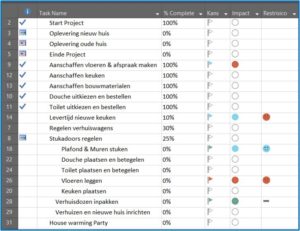
Hoe gaan we dit vormgeven?
Om te beginnen voegen we drie aangepaste velden toe. Eén veld om de mogelijkheid aan te duiden dat een risicogebeurtenis kan plaatsvinden. Dit veld noemen wij ‘Kans’ en kan de (Lookup) waarden ‘Nul, Laag, Midden, Hoog’ hebben. Een tweede veld genaamd ‘Impact’ om de impact weer te geven, mocht de gebeurtenis zich voordoen. Dit veld kan eveneens de waarden ‘Nul, Laag, Midden, Hoog’ hebben. En als laatst een berekend veld om de blootstelling aan het risico weer te geven. Dit veld noemen wij ‘Restrisico’.
In het voorbeeld hierboven hebben we ervoor gekozen om de risico’s van een aantal projecttaken te volgen. Tijdens onze kwalitatieve inventarisatie hebben we de taken beoordeeld op kans van voorkomen en de impact met een Laag, Midden of Hoog en een score van 1,2 en 3 respectievelijk. In alle gevallen zal het risico geleidelijk afnemen naarmate de taken voltooid worden. Het restrisico kunnen we grafisch weergeven aan de hand van de volgende formule:
Kans * Impact * Resterend Werk (met Resterend Werk = 1 – (% Complete/100)).
In ons voorbeeld stellen wij dat een score van hoger dan 3,0 wordt gezien als een hoog restrisico: de grafische risico indicator toont een rode smiley. Indien de score onder deze drempelwaarde valt, zal de risico indicator veranderen naar een blauwe smiley. Indien de taak gereed is en de score dus nul is, zal de risico indicator geen afbeelding meer tonen.
In de planning is te zien dat taak 9 ‘Aanschaffen vloeren & afspraak maken’ hoog scoort op impact en gemiddeld scoort op kans van voorkomen. Gezien de taak inmiddels 100% gereed is, is er geen sprake meer van restrisico en daardoor is er in de kolom ‘Restrisico’ geen smiley meer zichtbaar. Taak 14 ‘Levertijd nieuwe keuken’ was bij de start van het project gekwalificeerd met een midden impact en midden kans. Nu de taak 10% gereed is, wordt dit beoordeeld met een hoog risico (roodkleurige smiley), want (2*2(1-0,1)) =3,6. Zodra deze taak 25% gereed is, zakt het risico naar midden (2*2(1-0,25)) =3,0. Voor taak 26 ‘Vloeren leggen’ ligt de grens van een hoog naar midden risico op een hoger %-gereed. Zodra er sprake is van voortgang op een taak (en de % Complete bijgewerkt wordt), zal het bijbehorende risico in lineaire mate afnemen.
Hoe gaan we dit doorvoeren?
Het Kansveld en het Impactveld voegen we toe van het type ‘Number’ en geven we de eerdergenoemde Lookup-waarden mee. Het Restrisicoveld voegen we ook toe van het type ‘Number’. Dit ziet er als volgt uit:
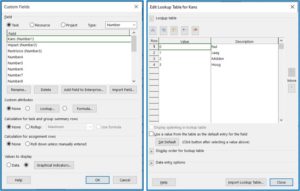
Het Restrisicoveld wordt gevuld met de volgende formule om het risico te berekenen:
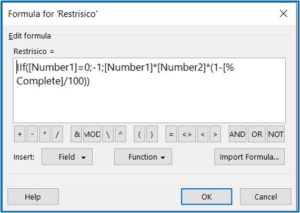
En voor alle velden gebruiken we grafische indicatoren om de verschillende waarden aan te geven.
Voor het Restrisicoveld hanteren wij de volgende criteria:
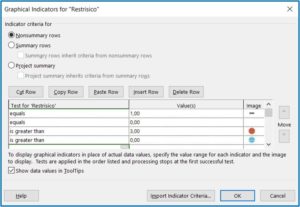
Voor het Kansveld is gekozen om verschillende vlaggetjes te tonen en voor het Impactveld zijn dit rondjes. Nul-waarden geven wij een groene kleur, wat aangeeft dat er geen sprake meer is van restrisico. Waarden onder de drempelwaarde 3,0 worden weergegeven met een blauwe indicator en boven de drempelwaarde met een rode indicator. Uiteraard kan deze drempel aangepast worden naar de waarde die gehanteerd wordt binnen de eigen organisatie.
Nu we de velden met waarden hebben gecreëerd en de grafische indicatoren ingesteld zijn, kunnen we beginnen met het invoeren van de kwalitatieve risico’s. Even nagaan of de formule correct is door deze te testen met verschillende waarden % Complete en dan zijn we er klaar voor om onze projectmotor te starten!
Hoe word ik een Project Controls Expert?
Benieuwd naar wat nog meer mogelijk is met Microsoft Project om jouw inzicht in de projectplanning te vergroten? Volg onze tweedaagse cursus Microsoft Project – Expert om op een interactieve manier vertrouwd te raken met multiprojects-beheer, formules, rapporten, macro’s en meer.
Of wellicht ben je tijdens het lezen van deze blog tot de conclusie gekomen dat risicomanagement een onderbelicht onderwerp is in jouw organisatie. Volg dan onze cursus Projectrisicomanagement om meer te leren over onder andere kwalitatieve risicoanalyse en risicoscoring, -gedrag en -register.


